I denne artikkelen
Vi har alle vært der. Laster ned apper, filmer, spill og så videre, til vi blir møtt med den fryktede feilmeldingen. «Utilstrekkelig plass på stasjon X», og du sitter fast og arbeider i timevis med å bestemme deg for hvilke dyrebare filer du skal beholde, og hvilke filer du skal slette.
Hvis du ofte befinner deg i denne situasjonen, kan du tenke deg at det er på tide å oppgradere lagringen på enheten din. Heldigvis støtter CK1 Mini PC nettopp dette! Ved hjelp av en 2,5″-stasjon – det være seg Solid State (SSD) eller Hard Disk (HDD), kan CK1s lagring utvides langt utover lagringen den i utgangspunktet kommer med. Og i denne guiden skal vi vise deg hvordan du gjør det.
Slik åpner du CK1
Til å begynne med fjerner du de to skruene på baksiden av enheten (sirklet i rødt):

(Sett disse på et trygt sted! Du vil ikke miste dem!)
Nå er skruene fjernet, løft opp lokket for å skille det fra dekselet, til du til slutt sitter igjen med dette:

Nå som enheten er åpen, kan vi gå videre til neste trinn.
Installere HDD/SSD
Husker du skruene du fikk med CK1? Husker du den merkelige kabelen? De vil sannsynligvis ha vært plassert et sted i esken. Sørg for at du har disse og din valgte SSD/HDD tilgjengelig.
Hvis du ikke mottok dem, og du kjøpte enheten av oss – kontakt oss med ordrenummeret ditt, så kan vi hjelpe!
Nå har du alle nødvendige komponenter, sett skruehullene på den valgte stasjonen på linje med skruehullene i stasjonsbrønnen inne i lokket på CK1, slik (hvis det ikke passer, har du sannsynligvis ikke en 2.5 » kjøre):

Når de er på linje, sett inn skruene og stram dem (pass på at de er stramme, men ikke for stramme, ellers kan det være vondt å fjerne dem hvis du noen gang bestemmer deg for å bytte stasjonen senere!)
Nå er stasjonen godt festet, ta kabelen (som er en SATA-kabel) fra tidligere og koble den mindre enden til CK1 (stedet du kobler den til er plassert rett over M.2 SSD:

Koble deretter den større enden av SATA til stasjonen, slik:

Enheten er nå koblet til på det fysiske nivået! Alt som gjenstår å gjøre er å lukke den, slå den på og formatere stasjonen.
For å lukke CK1, plasser lokket på enheten, og sørg for at endene av kabelen er på samme side. Dette sikrer bare at alt er riktig justert. Se bildet nedenfor for referanse:

Fest de utvendige skruene igjen, og du er i gang! Her er et bilde hvis du har glemt hvor de går:

Gratulerer! Din nye stasjon er installert og nesten klar til bruk! Nå er det bare å formatere den i Windows (hvis den ikke allerede er formatert).
Formatering av den nylig tilkoblede stasjonen
Nå du har koblet til stasjonen, er det en god sjanse for at den sannsynligvis ikke har blitt formatert. Dette betyr at CK1 ikke kan få tilgang til innholdet, til tross for at den er klar over dens eksistens.
MERK: Formatering av en stasjon vil slette alle data på den. Vær sikker på at alle sensitive data er sikkerhetskopiert på forhånd hvis du ikke bruker en helt ny stasjon.
For å fikse dette, må du trykke på Windows-knappen på det tilkoblede tastaturet, eller bare åpne søkefeltet nederst til høyre på skjermen og skrive inn «Datamaskinbehandling».
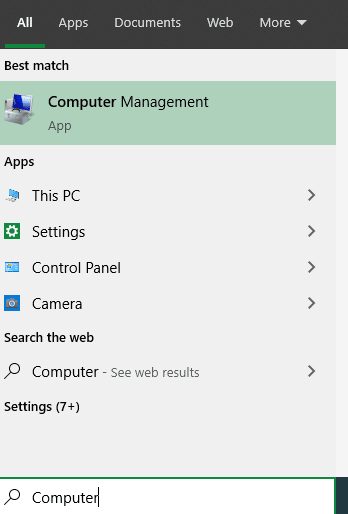
Velg deretter «Diskbehandling» (hvis du ikke kan se det, klikk på det lille ikonet ved siden av høyrepilen).
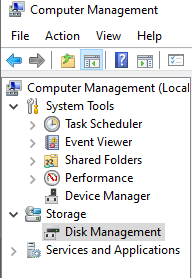
Nå skal du kunne se alle tilkoblede stasjoner og partisjoner som Windows 10 er klar over.
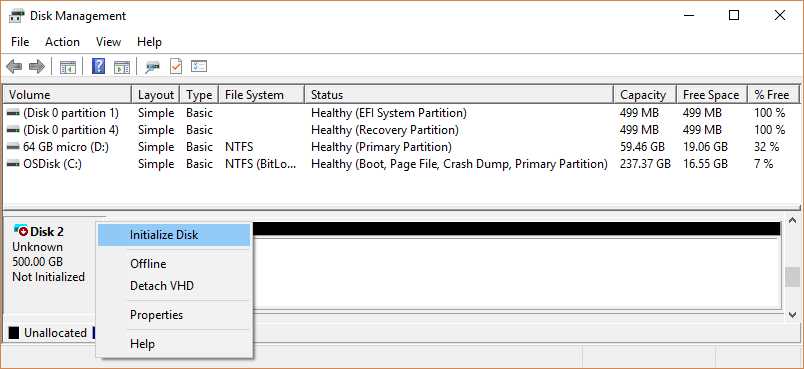
Hvis stasjonen ikke er formatert, skal den vises som «ikke initialisert». Så høyreklikk på den, og velg «Initialiser disk», og følg instruksjonene på skjermen for å klargjøre stasjonen (hvis du er usikker på hva du skal velge, la alle innstillingene stå på standardvalget).
Når den er initialisert, er den nye stasjonen klar til bruk!



